Å koble Android TV til Wi-Fi uten fjernkontroll kan føles utfordrende, men hvis TV-en har de essensielle knappene, er det gjennomførbart. I tilfeller der TV-en din mangler de nødvendige knappene som «Innstillinger» eller «Meny», blir det nødvendig å bruke en ekstern app eller et tastatur. Denne veiledningen skisserer ulike metoder for å koble Android TV til WiFi når du er uten fjernkontroll.
Koble Android TV til WiFi via fysiske knapper
Ulike merker tilbyr ulike Android TV-modeller, noe som betyr at de fysiske knappene kan variere. Mens noen Android TV-er er utstyrt med flere knapper, inkludert strøm , volum , kanal , innstillinger , inngang og meny , kan andre bare ha strøm- og volumknappene. For modeller med Innstillinger eller Meny-knappen er det relativt enkelt å navigere til nettverksinnstillingene for å etablere en WiFi-tilkobling.
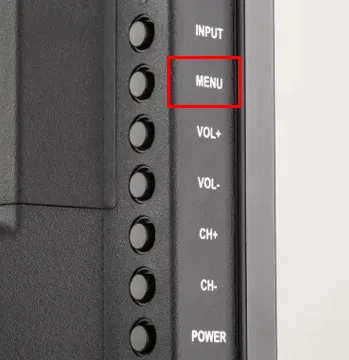
Husk at for å koble til via fysiske knapper, må WiFi-nettverket være åpent. Det er umulig å opprette en forbindelse hvis et passord er nødvendig. Videre, hvis TV-en din er blottet for en Innstillinger- eller Meny- knapp, vil neste metode være det beste alternativet.
Koble Android TV til WiFi ved hjelp av en ekstern app
Hvis tilgang til WiFi via TV-knappene ikke er et alternativ, bør du vurdere å bruke eksterne applikasjoner. Selv om det er flere offisielle eksterne apper tilgjengelig for Android TV-er, som Google TV- appen og Google Home -appen, krever disse en eksisterende WiFi-tilkobling for å fungere. Følgelig er bruk av en IR-fjernkontroll det beste alternativet for å administrere Android TV og sette opp WiFi-tilkoblingen. Sørg for at Android-smarttelefonen din er utstyrt med en IR-blaster . Her er noen anbefalte IR-fjernapper:
| IR-fjernapper | Last ned lenke |
|---|---|
| Fjernkontroll for Android TV | Play Butikk |
| Android TV-fjernkontroll | Play Butikk |
| Fjernkontroll for Android TV GoogleTV | Play Butikk |
Når du har installert appen, følger du disse trinnene for å koble Android TV til WiFi:
1. Åpne IR-fjernkontrollappen på Android-enheten din og velg en radio for å få tilgang til D-pad-kontrollen.
2. Naviger til Android TV-startskjermen og klikk på Innstillinger- ikonet øverst til høyre.
3. Finn og velg alternativet Nettverk og Internett .
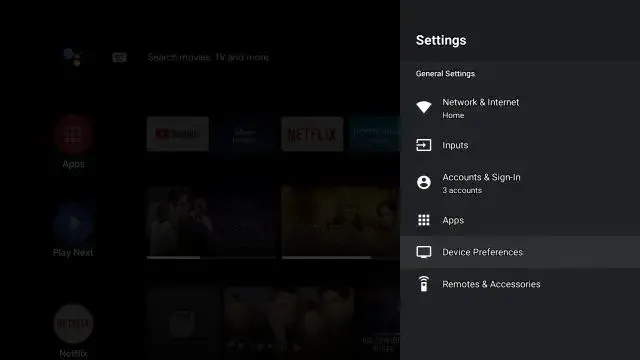
4. Slå på WiFi- alternativet for å vise en liste over tilgjengelige nettverk.
5. Velg ønsket WiFi-nettverk og skriv inn passordet .
Android TV-en din vil nå være koblet til det valgte WiFi-nettverket.
Bruke et trådløst tastatur for å koble Android TV til WiFi

Hvis tredjeparts eksterne apper ikke er din preferanse, kan et trådløst tastatur med en D-pad være nyttig. Bare sett inn USB-dongelen for det trådløse tastaturet i USB-porten på Android TV. Du vil se en musepeker på skjermen. Du kan kontrollere musepekeren sammen med navigasjonstastene for å åpne Innstillinger-menyen og koble til WiFi. Denne metoden kan også fungere med kablet mus og tastatur hvis TV-en din er utstyrt med to USB-porter.
Koble Android TV til Internett via en Ethernet-kabel
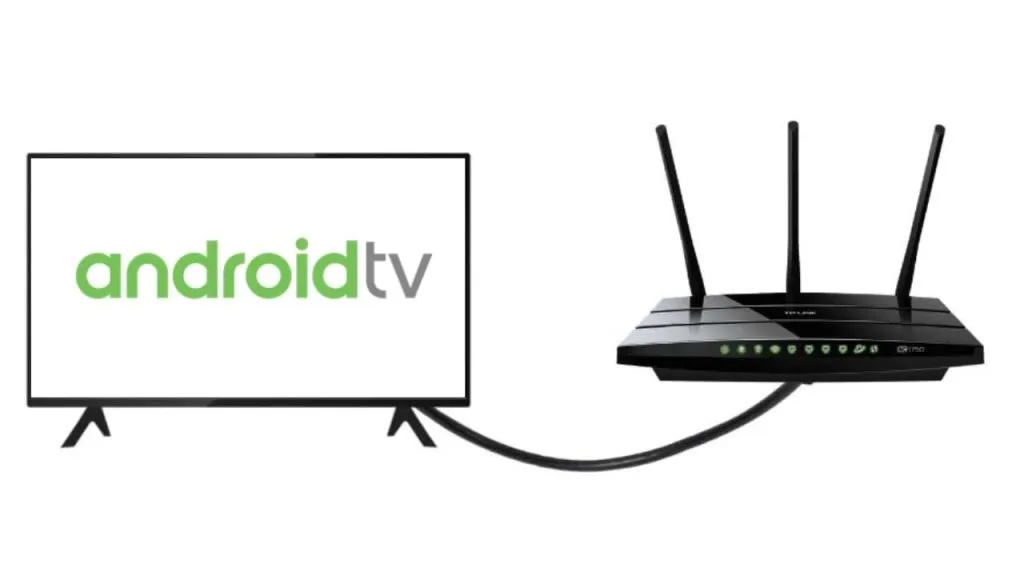
Alternativt kan du opprette en kablet tilkobling til internett ved hjelp av en Ethernet-kabel. For dette alternativet, sørg for at du har en WiFi-ruter til disposisjon. Denne metoden er ikke egnet for de som bruker en mobil hotspot for internettilgang.
Plasser TV-en og WiFi-ruteren nær hverandre. Koble den ene enden av Ethernet-kabelen til ruteren og den andre enden til TV-en. Når den er koblet til, vil Android TV-en din ha internettilgang.
Legg att eit svar